Comment supprimer un programme sur Mac – Importance, méthodes et astuces
Désinstaller des applications sur Mac Il peut parfois s'agir d'une opération plus complexe que de simplement glisser-déposer l'application dans la corbeille. Suivez cet article pour en savoir plus sur la façon de désinstaller des éléments sur Mac et des conseils pour la désinstallation.
CONTENU DE LA PAGE :
Partie 1. Importance de la désinstallation des applications
Il est très important de désinstaller les applications.
Libérer de l'espace disque
Comme nous le savons tous, chaque logiciel occupe un certain espace disque. La désinstallation de certaines applications que nous n'utilisons pas très souvent peut libérer de l'espace de stockage, économisant ainsi de l'espace pour certaines applications nécessaires.
Améliorer les performances de l'ordinateur
Une grande quantité de logiciels exécutés en arrière-plan consomme des ressources système et dégrade les performances de ce dernier. La désinstallation de logiciels inutiles ou que vous n'utilisez pas très souvent peut réduire la charge du système et améliorer les performances globales.
Évitez les problèmes de compatibilité du système
Certains logiciels plus anciens peuvent ne pas être compatibles avec le système le plus récent ou d'autres logiciels, ce qui entraîne des performances anormales qui affectent l'expérience utilisateur. Vous pouvez supprimer les logiciels concernés pour vous assurer que d'autres applications peuvent fonctionner normalement.
Protéger la vie privée des individus
Certains logiciels peuvent collecter des informations privées sur les utilisateurs, telles que les numéros de carte d'identité, les coordonnées, l'accès aux photos, etc. Les désinstaller lorsqu'ils ne sont plus utilisés peut aider à protéger la confidentialité des utilisateurs et à prévenir les fuites de données.
Système de compensation
À chaque fois que nous lançons une application, d'autres fichiers dérivés, tels que des caches, sont générés en conséquence. C'est pourquoi le même logiciel occupera deux ou même trois fois plus d'espace mémoire que lors du premier téléchargement du logiciel. La désinstallation de ce type de logiciel de temps en temps permettra de nettoyer ces fichiers dérivés et de contribuer à nettoyer le système en cas de retards ou de pannes du système.
Autodiscipline
La désinstallation d’applications est également importante pour éviter les addictions. Certains d’entre nous ont peut-être téléchargé des jeux ou des applications vidéo. Parfois, nous sommes tellement accros aux jeux ou aux émissions de télévision ou aux vidéos que nous mettons de côté notre travail programmé, favorisant ainsi la procrastination. La désinstallation de ces applications peut nous aider à nous consacrer dans une certaine mesure à des choses importantes.
Partie 2. Méthodes pour désinstaller des applications
Puisqu'il est nécessaire de désinstaller des applications, nous allons vous présenter dans cette section comment supprimer des applications sur Mac.
Utilisation d'Apeaksoft Mac Cleaner
Apeaksoft Mac Cleaner est certainement un incontournable sur votre ordinateur si vous êtes un utilisateur Mac.
Grâce à lui, vous pouvez désinstaller toutes les applications de votre Mac à votre guise, en particulier celles qui ne peuvent pas être désinstallées via Launchpad ou App Store.
De plus, son nettoyage est complet. Vous n'avez pas à vous inquiéter s'il reste des fichiers résiduels quelque part.
Enfin, sa vitesse de suppression est rapide et l'outil lui-même est facile à utiliser. En quelques clics sur le bouton de fonction accrocheur, vous pouvez désinstaller les applications avec succès.
Téléchargement sécurisé
Voici les étapes à suivre pour supprimer les applications installées sur Mac via celui-ci :
Étape 1 : Télécharger Apeaksoft Mac Cleaner en cliquant sur le bouton ci-dessus. Exécutez-le après l'installation.
Étape 2 : Cliquez sur ToolKit sur l'interface principale.
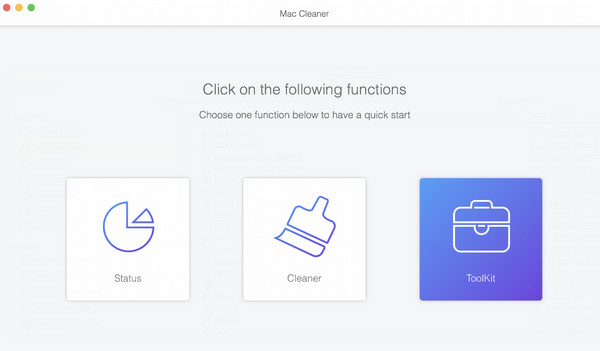
Puis appuyez sur Désinstaller sur la page suivante.
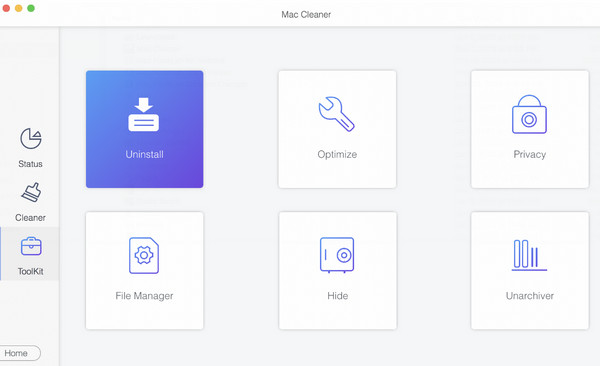
Appuyez sur la touche Scanner bouton pour permettre à l'application d'analyser minutieusement votre ordinateur.
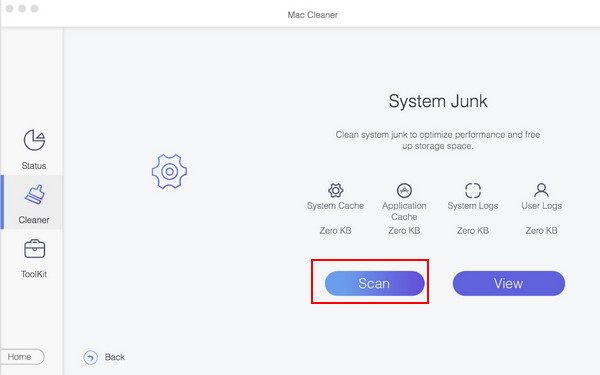
Étape 3 : Après la numérisation, cliquez sur Résumé pour avoir une vue d'ensemble de toutes les applications de votre Mac. Ensuite, cochez l'application que vous souhaitez supprimer. Si vous avez du mal à trouver l'application souhaitée, vous pouvez saisir le nom de l'application dans le champ de recherche en haut à droite. Enfin, cliquez sur Clean en bas à droite de la page pour supprimer l'application du Mac.
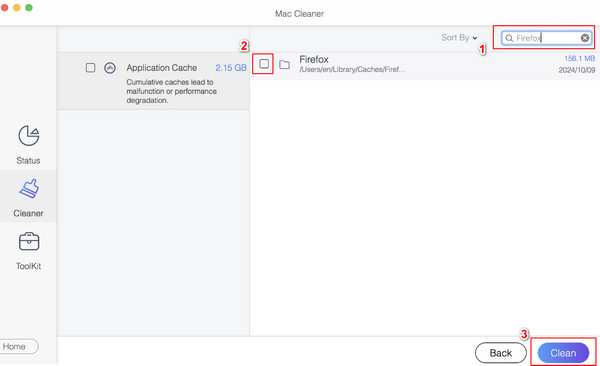
Utiliser le Launchpad
Launchpad peut être le moyen le plus simple de supprimer des applications. Voici les étapes à suivre pour désinstaller des applications sur MacBook via Launchpad.
Étape 1 : Cliquez sur Launchpad dans le Dock de votre Mac. Ensuite, toutes les applications de votre Mac apparaîtront automatiquement.
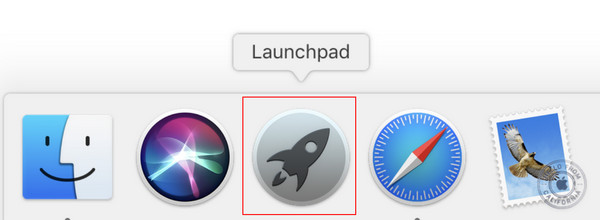
Étape 2 : Cliquez sur l'application que vous souhaitez supprimer et maintenez-la enfoncée pendant un moment jusqu'à ce que l'application tremble. Un motif × apparaîtra dans le coin supérieur gauche de l'application. Cliquez dessus et choisissez effacer sur la fenêtre pop-up.
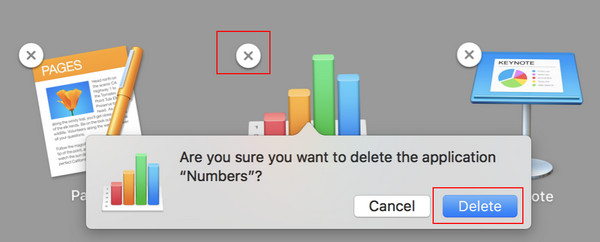
Conseils : Cette méthode ne s'applique pas à toutes les applications.
Utiliser le Finder
Finder et Corbeille sont les méthodes les plus utilisées pour désinstaller des logiciels. Voici les étapes détaillées pour supprimer des applications sur Mac via le Finder.
Étape 1 : Ouvert Finder dans la barre du Dock en bas.
Étape 2 : Choisir Applications dans la barre de navigation de gauche et faites défiler vers le bas pour trouver l'application que vous souhaitez désinstaller. Ensuite, cliquez sur l'application et faites-la glisser vers le Corbeille dans le Dock de votre Mac.
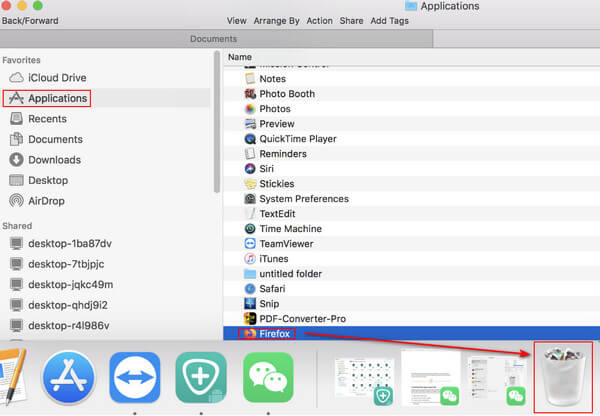
Étape 3 : Lancement Corbeille. Cliquez sur Vide pour effacer complètement les applications sur Mac.
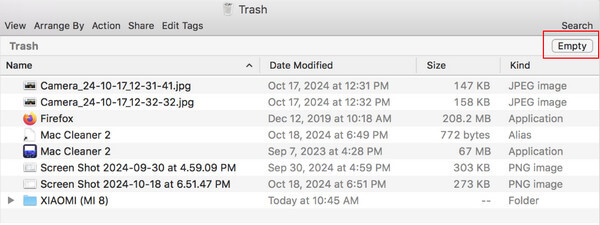
Astuce supplémentaire : vous pouvez également utiliser Apeaksoft Mac Cleaner pour effacer l'application dans la corbeille. Choisissez simplement Nettoyeur sur l'interface principale et sélectionnez Poubelle sur la page suivante. Ensuite, vous verrez tous les fichiers supprimés sur la page de droite. Cochez-les tous et cliquez sur Clean dans le coin inférieur droit pour les supprimer complètement.
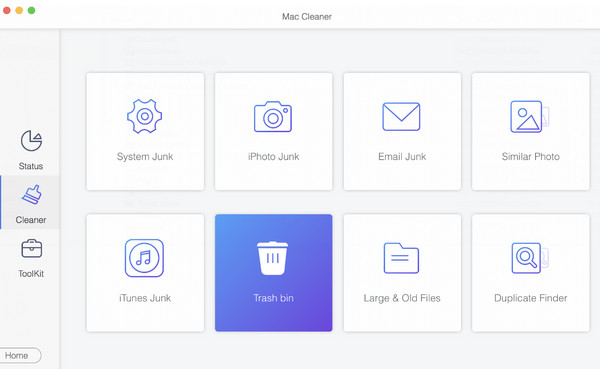
Utiliser l'App Store
App Store s'applique uniquement à la désinstallation des applications installées dans l'App Store. Voici quelques étapes simples pour effacer des applications sur Mac via celui-ci.
Étape 1 : Lancez l' App Store dans le Dock de votre Mac.
Étape 2 : Accédez à la barre de navigation de gauche et cliquez sur votre compte en bas.
Étape 3 : Passez votre curseur à côté de Ouvert, puis un motif à trois points apparaîtra. Cliquez dessus et choisissez le deuxième - Supprimer l'application….
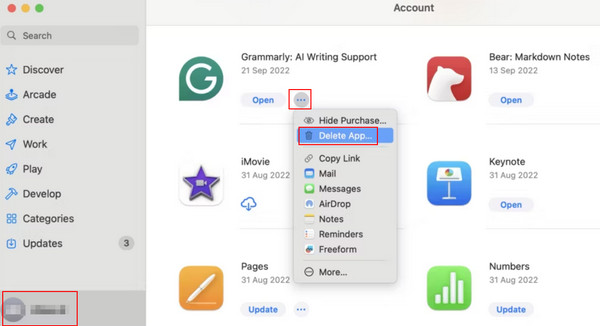
Utilisation du terminal
Cette méthode nécessite certaines connaissances professionnelles. Suivez attentivement les étapes ci-dessous au cas où vous supprimeriez des données importantes par erreur. Voici les étapes à suivre pour désinstaller des programmes sur Mac via it
Étape 1 : Cliquez sur Finder et choisissez Applications sur la page de gauche. Allez ensuite sur la page de droite, faites défiler vers le bas pour trouver Utilitaires et cliquez dessus. Ensuite, choisissez terminal.
Étape 2 : Ensuite, une fenêtre apparaîtra. Entrez la commande : fichier de désinstallation sudo:// dedans.
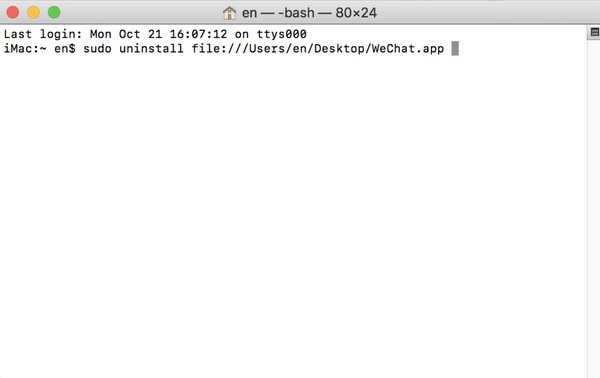
Étape 3 : Faites glisser et déposez l’application que vous souhaitez désinstaller dans la fenêtre, puis vous verrez le chemin d’accès à l’application.
Étape 4 : Presse Retour sur votre clavier et saisissez les informations d'identification pertinentes pour désinstaller les applications correspondantes.
Partie 3. Conseils pour supprimer complètement les applications
Sauvegarder les données importantes
Il est très important de sauvegarder les données pertinentes avant de désinstaller un logiciel, en particulier lorsque vous désinstallez un logiciel pour économiser de l'espace. Vous pouvez également sauvegarder le MacBook sur iCloud si vous craignez que certaines applications importantes soient supprimées par erreur lors du processus de désinstallation.
Assurez-vous que le logiciel est fermé
Avant de désinstaller, assurez-vous que le logiciel est fermé. En procédant ainsi, nous vous épargnerons des ennuis inutiles. Pendant la période de désinstallation, le système vous rappellera de fermer d'abord l'application si votre application n'a pas encore été fermée. Ensuite, vous devez fermer l'application et effectuer à nouveau les mêmes étapes pour la désinstaller.
Utiliser des méthodes de désinstallation appropriées :
Vous pouvez désinstaller les logiciels téléchargés depuis l'App Store directement à l'aide du Launchpad ou de l'APP Store.
Mais pour les logiciels installés à partir d'autres sources, vous devez les désinstaller en faisant glisser et en déposant l'application sur le Corbeille. Vous pouvez aussi utiliser Apeaksoft Mac Cleaner parce que cela s'applique à toutes les applications.
Soyez prudent lors de la désinstallation des logiciels intégrés
Certains logiciels intégrés sur Mac peuvent être protégés par le système, vous ne pouvez donc pas les désinstaller facilement. Si vous souhaitez vraiment les supprimer, vous devez consulter les informations pertinentes et demander l'avis d'un professionnel avant de les désinstaller.
Rechercher les fichiers résiduels
Vous devez vérifier si des fichiers résiduels sont encore présents sur votre Mac. Par exemple, lorsque vous faites glisser et déposez votre application dans la corbeille pour la désinstallation, vous devez ouvrir Corbeille pour vider les fichiers supprimés. Vous pouvez également utiliser un outil de nettoyage tiers comme Apeaksoft Mac Cleaner pour scanner et nettoyez votre Mac.
Suivez les instructions de désinstallation spécifiques à certains logiciels
Certains logiciels professionnels peuvent avoir leur propre système de désinstallation. Si tel est le cas, vous devez suivre leurs propres instructions de désinstallation s'ils ne sont pas désinstallés correctement ou proprement.
Conclusion
Comment puis-je désinstaller un logiciel sur Mac ? Vous avez maintenant la réponse. Dans cet article, nous avons présenté l'importance de la désinstallation d'applications Mac OS et fourni des conseils. Nous avons également présenté comment désinstaller des applications sur Mac OS X. Parmi les 5 méthodes, nous recommandons Apeaksoft Mac Cleaner le meilleur car il peut non seulement désinstaller des applications mais aussi vider le cache sur MacJ'espère que vous trouverez la méthode qui vous convient le mieux !
Articles Relatifs
Comment supprimer complètement Outlook de Mac ? Comment désinstaller et réinstaller Outlook sur Mac ? Découvrez 2 façons simples de désinstaller complètement Microsoft Outlook sur Mac.
Comment puis-je désinstaller une application sur mon iPhone ? Comment désinstaller une mise à jour d'application sur iPhone ? Obtenez un guide complet sur la façon de désinstaller des applications sur iPhone à partir de cet article.
Cet article vous propose trois méthodes pour désinstaller complètement NoMAD sur mac et vous assurer qu'aucun fichier associé n'est laissé de côté.
Si vous ne savez pas comment désinstaller complètement Google Chrome, vous pouvez suivre le didacticiel pour supprimer ou réinitialiser facilement le navigateur Google Chrome sur n’importe quel appareil.

